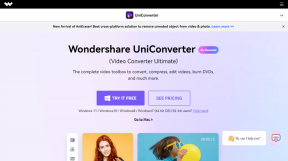Chrome'da Bağlantınızın Gizli Değil Hatasını Düzeltin
Çeşitli / / November 28, 2021
Bağlantınız Gizli Değil veya NET:: SSL hatası nedeniyle ERR_CERT_COMMON_NAME_INVALID hatası görünüyor. SSL (güvenli yuva katmanı), Web Siteleri tarafından sayfalarına girdiğiniz tüm bilgileri gizli ve güvenli tutmak için kullanılır. eğer alıyorsanız SSL hatası NET:: ERR_CERT_DATE_INVALID veya NET:: ERR_CERT_COMMON_NAME_INVALID Google Chrome tarayıcısında, İnternet bağlantınızın veya bilgisayarınızın Chrome'un sayfayı güvenli ve gizli bir şekilde yüklemesini engellediği anlamına gelir.
Bu hatayla birçok kez karşılaştım ve neredeyse her durumda bu yanlış saat ayarından kaynaklanıyor. NS TLS spesifikasyon, bitiş noktalarının saatleri neredeyse aynı zamana ayarlanmazsa, bağlantıyı geçersiz kabul eder. Doğru zaman olmak zorunda değil, ama kabul etmeleri gerekiyor.
Bağlantınız Chrome'da (NET:: ERR_CERT_COMMON_NAME_INVALID) veya NET:'te gizli değil hatası: ERR_CERT_DATE_INVALID google chrome'da karşılaşacağınız en yaygın hatadır, bakalım neler varmış her şey hakkında.
Bağlantınız gizli değil Saldırganlar www.google.co.in adresinden bilgilerinizi çalmaya çalışıyor olabilir (örneğin, şifreler, mesajlar veya kredi kartları). NET:: ERR_CERT_COMMON_NAME_INVALID

VEYA
Saatiniz geride kaldı Bilgisayarınızın bağlantısı nedeniyle www.google.co.in ile özel bir bağlantı kurulamıyor. tarih ve saat (21 Ocak 2015 Çarşamba 17:53:55) yanlış. NET:: ERR_CERT_DATE_INVALID

İçindekiler
- Chrome'da Bağlantınızın Gizli Değil Hatasını Düzeltin
- Yöntem 1: Bilgisayarınızın Tarih ve Saatini Düzeltin
- Yöntem 2: Chrome Tarama Geçmişini Temizle
- Yöntem 3: Gereksiz Chrome uzantılarını kaldırın
- Yöntem 4: SSL Sertifika Önbelleğini Temizle
- Yöntem 5: Antivirüs yazılımında SSL veya HTTPS taramasını kapatma
- Yöntem 6: Chrome Temizleme Aracını Kullanın
- Yöntem 7: Hatayı yok saymak ve web sitesine ilerlemek
Chrome'da Bağlantınızın Gizli Değil Hatasını Düzeltin
Yöntem 1: Bilgisayarınızın Tarih ve Saatini Düzeltin
1. Sağ tık üzerinde Zaman ekranınızın sağ alt köşesinde görüntülenir. sonra tıklayın Tarih/Saati ayarlayın.
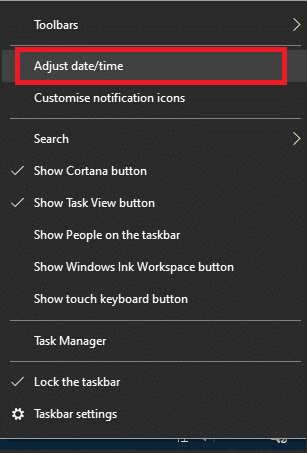
2. Her iki seçeneğin de etiketlendiğinden emin olun. Saati otomatik olarak ayarla ve Saat dilimini otomatik olarak ayarla olmuştur engelli. Tıklamak Değiştirmek.

3. Girmek NS doğru tarih ve saat ve ardından üzerine tıklayın Değiştirmek değişiklikleri uygulamak için.
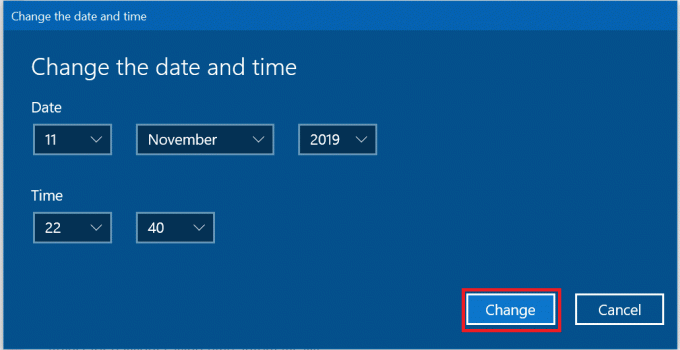
4. Yapabilecek misin bir bak Chrome'da Bağlantınız Gizli Değil Hatasını düzeltin.
5. Bu yardımcı olmazsa Olanak vermek ikisi de Saat Dilimi AyarlaOtomatik olarak ve Tarih ve Saati Otomatik Olarak Ayarla seçenekler. Aktif bir internet bağlantınız varsa Tarih ve Saat ayarlarınız otomatik olarak güncellenecektir.

Ayrıca Okuyun:Windows 10'da Tarih ve Saati Değiştirmenin 4 Yolu
Yöntem 2: Chrome Tarama Geçmişini Temizle
1. Google Chrome'u açın ve Ctrl + Üst Karakter + Del Geçmişi açmak için
2. Veya üç nokta simgesine (Menü) tıklayın ve Daha Fazla Araç'ı seçin ve ardından Tarama verilerini temizle.

3. yanındaki kutuyu işaretleyin/işaretleyin Arama geçmişi, Çerezler ve diğer site verileri ve Önbelleğe alınmış resimler ve dosyalar.

4. Zaman Aralığı'nın yanındaki açılır menüye tıklayın ve Her zaman.

5. Son olarak, üzerine tıklayın Net veriler buton.

6. Tarayıcınızı kapatın ve bilgisayarınızı yeniden başlatın.
Tarayıcınızı yeniden başlatın ve yapıp yapamayacağınıza bakın. Chrome'da Bağlantınız Gizli Değil Hatasını düzeltin, değilse, sonraki yöntemle devam edin.
Yöntem 3: Gereksiz Chrome uzantılarını kaldırın
1. Menü düğmesine tıklayın ve ardından Diğer Araçlar. Diğer Araçlar alt menüsünden Uzantılar.
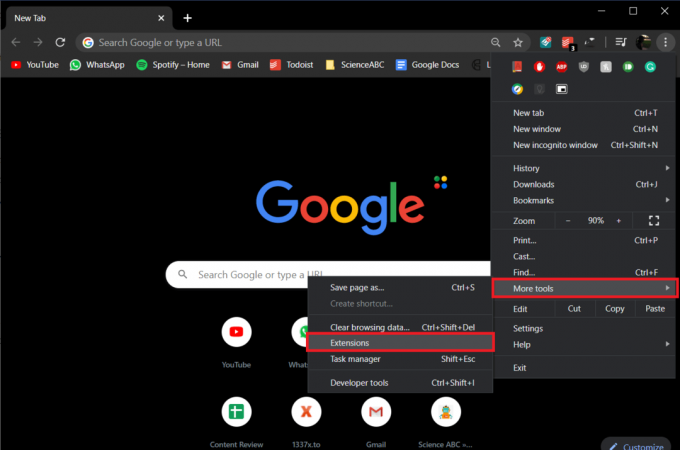
2. Chrome tarayıcınıza yüklediğiniz tüm uzantıları listeleyen bir web sayfası açılacaktır. Tıkla geçiş kapatmak için her birinin yanına geçin.
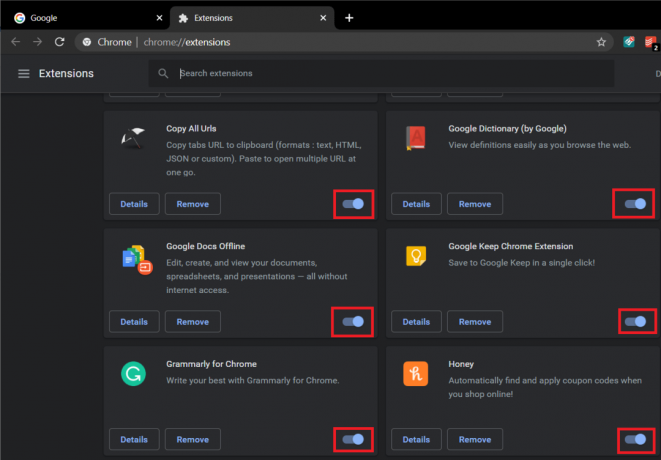
3. sahip olduğunda tüm uzantıları devre dışı bıraktı, Chrome'u yeniden başlatın ve yapıp yapamayacağınızı kontrol edin. Fix Bağlantınız Gizli Değil Hatası.
4. Varsa, hata uzantılardan birinden kaynaklanmıştır. Hatalı uzantıyı bulmak için bunları birer birer açın ve suçlu uzantıyı bulduktan sonra kaldırın.
Yöntem 4: SSL Sertifika Önbelleğini Temizle
1. Windows Tuşu + R tuşlarına basın ve ardından “yazıninetcpl.cpl” ve İnternet Özelliklerini açmak için Enter'a basın.

2. Çevirmek İçerik sekmesi, ardından üzerine tıklayın SSL durumunu temizle, ve ardından Tamam'ı tıklayın.

3. Şimdi Uygula'yı ve ardından Tamam'ı tıklayın.
4. Değişiklikleri kaydetmek için bilgisayarınızı yeniden başlatın.
Yöntem 5: Antivirüs yazılımında SSL veya HTTPS taramasını kapatma
1. İçinde bit defans oyuncusu antivirüs yazılımı, açık ayarlar.
2. Şimdi oradan Gizlilik Kontrolü'ne tıklayın ve ardından Kimlik Avı Önleme sekmesine gidin.
3. Kimlik Avına Karşı Koruma sekmesinde, Tarama SSL'sini KAPATIN.

4. Bilgisayarınızı yeniden başlatın ve bu size başarılı bir şekilde yardımcı olabilir Chrome'da Bağlantınız Gizli Değil Hatasını Düzeltin.
Resmi Google Chrome Temizleme Aracı çökmeler, olağandışı durumlar gibi krom sorununa neden olabilecek yazılımların taranmasına ve kaldırılmasına yardımcı olur. başlangıç sayfaları veya araç çubukları, kurtulamayacağınız beklenmedik reklamlar veya göz atmanızı başka şekilde değiştirme tecrübe etmek.

Yöntem 7: Hatayı yok saymak ve web sitesine ilerlemek
Son çare web sitesine gitmektir, ancak bunu yalnızca oturum açmaya çalıştığınız web sitesinin güvenli olduğundan eminseniz yapın.
1. Google Chrome'da hata veren web sitesine gidin.
2. Devam etmek için öncelikle “ileri" bağlantı.
3. Bundan sonra "www.google.com'a gidin (güvenli değil)“.

4. Bu şekilde, web sitesini ziyaret edebileceksiniz, ancak bu yol tavsiye edilmez çünkü bu bağlantı güvenli olmayacaktır.
Ayrıca şunları da kontrol edebilirsiniz:
- Google Chrome'da Hata Bağlantı Zaman Aşımı Sorununu Düzeltin
- Google Chrome'da SSL Bağlantı Hatası Nasıl Onarılır
- Google Chrome'da Bu siteye ulaşılamıyor hatası nasıl düzeltilir?
- Sunucunun sertifikası nasıl düzeltilir chrome'da iptal edildi
- Google Chrome'da ERR_TUNNEL_CONNECTION_FAILED hatasını düzeltin
- Google Chrome'da SSL Sertifika Hatası Nasıl Onarılır
işte bu kadar başarılısın Chrome'da Bağlantınızın Gizli Değil Hatasını Düzeltin ve google chrome'u sorunsuz bir şekilde kullanabilmelisiniz. Bu gönderiyle ilgili hala herhangi bir sorunuz varsa, yorumlarda onlara sormaktan çekinmeyin.